- Aur on üks parimatest ja usaldusväärsematest mängukliendipakettidest, kuid viskab siiski välja aeg-ajalt esinevaid veateateid.
- Siin vaatleme mõningaid tõenäolisemaid Steam Error 118 parandusi.
- Rohkem tõrkeotsingu juhiseid vaadake kindlasti meie spetsiaalne Steam-jaotur.
- Veelgi huvitavamate artiklite saamiseks vaadake meie Steam leht.

- Protsessori, RAM-i ja võrgupiirang koos kuuma vahekaardi tapjaga
- Integreeritud otse Twitchi, Discordi, Instagrami, Twitteri ja Messengeritega
- Sisseehitatud helikontroll ja kohandatud muusika
- Razer Chroma kohandatud värviteemad ja sunnib tumedaid lehti
- Tasuta VPN ja reklaamiblokeerija
- Laadige alla Opera GX
Steami veakood 118 on probleem, mis võib tekkida mõnel kasutajal, kui nad proovivad poodi või teeki avada Steamist. Veateade ütleb:
Serveriga ei saa ühendust. Server võib olla võrguühenduseta või Interneti-ühenduseta.
Seetõttu ei pääse kasutajad Steam Store'i ega teeki juurde.
Vaadake neid Steami veakoodi 118 võimalikke parandusi
1. Taaskäivitage ruuter
Esiteks taaskäivitage ruuter. Selleks eemaldage ruuter seinast. Oodake mõni minut enne ruuteri uuesti ühendamist. Seejärel oodake mõni minut enne Steami avamist.
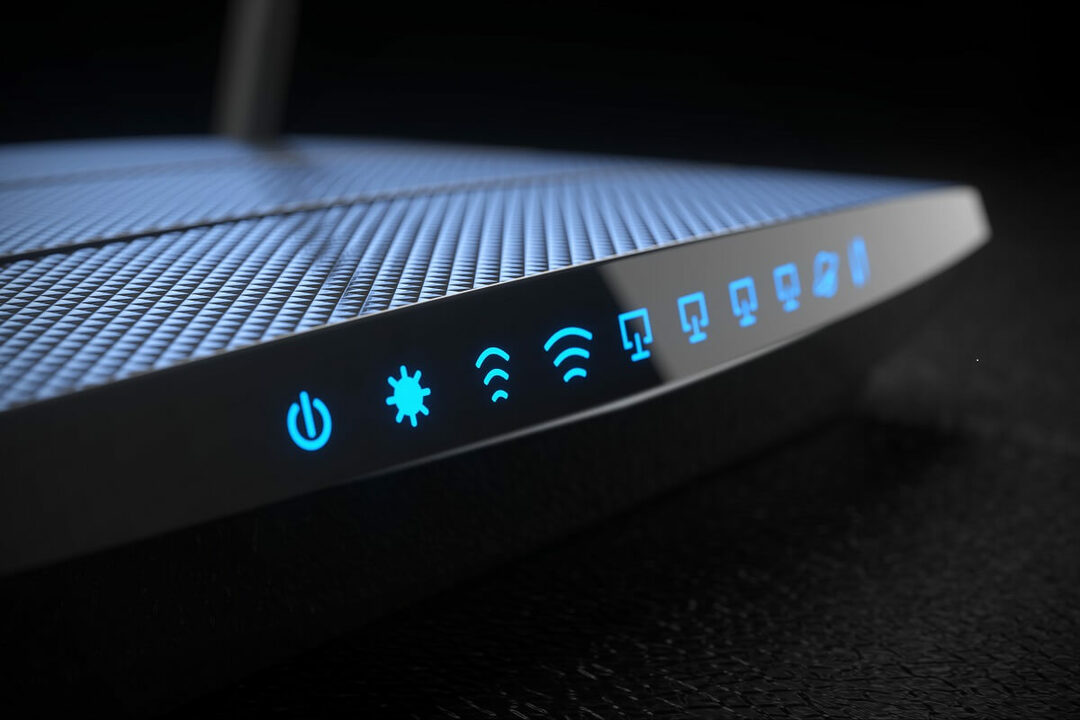
2. Puhastage alglaadimine Windows
- Vastuolulised kolmanda osapoole programmid ja tarkvara võivad genereerida Steami tõrkekoodi 118, mille puhas alglaadimine lahendab.
- Windows 10 alglaadimise puhastamiseks käivitage käsk Run with Windows key + R klaviatuuri otsetee.
- Tüüp msconfig jaotises Käivita ja klõpsake nuppu Okei otse alloleval pildil näidatud akna avamiseks.
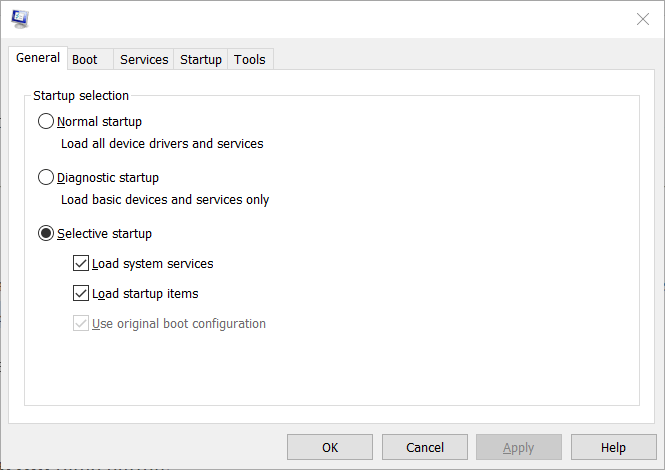
- Valige vahekaardil Üldine Valikuline käivitamine Raadio nupp.
- Tühjendage märkeruut Laadige valitud käivitus märkeruut.
- Valige Laadimissüsteemi teenused ja Kasutage algset alglaadimise konfiguratsiooni seaded seal.
- Klõpsake vahekaarti Teenused, mis on näidatud otse allpool.
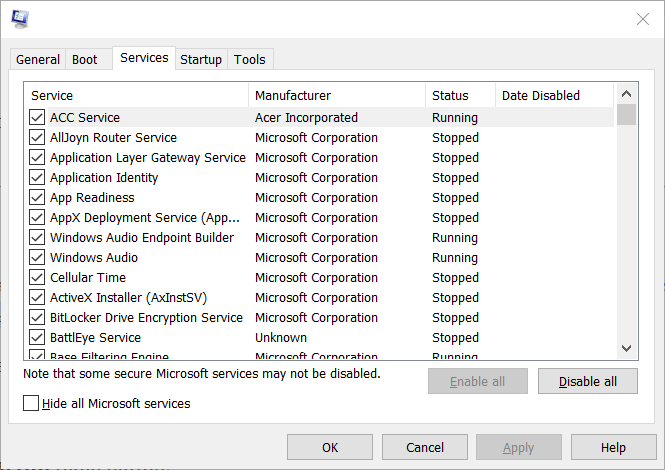
- Seal valige Peida kogu Microsoftteenused märkeruut, mis eemaldab loendist olulisemad teenused.
- Seejärel valige Keela kõik võimalus tühistada kõigi kolmanda osapoole teenuste valik.
- Järgmiseks klõpsake nuppu Rakenda valik.
- Vajutage Okei nupp aknast väljumiseks.
- Klõpsake nuppu Taaskäivita hüpikaknas.
Avage Steam pärast Windowsi puhast käivitamist. Kui Steami veakood 118 on nüüd lahendatud, oli üks kolmanda osapoole käivitusprogrammidest või -teenustest Steamiga vastuolus.
Peate täpselt välja selgitama, milline programm või teenus on tarkvaraga vastuolus, taastades käivitusüksused ükshaaval. Teise võimalusena võite lihtsalt jätta alglaadimisseaded sellistena, nagu need on.
3. Kontrollige, kas Windows Defenderi tulemüür blokeerib Steami
- The Windows Defenderi tulemüür võib Steami blokeerida.
- Kontrollimiseks vajutage otsinguutiliidi avamiseks Windowsi klahvi + S kiirklahvi.
- Tüüp tulemüür avanevas otsingukastis.
- Klõpsake nuppu Windows Defenderi tulemüür Kontrollpaneel aplett selle jaoks.
- Klõpsake nuppu Rakenduse või funktsiooni lubamine Windows Defenderi tulemüüri kaudu tulemüüri apleti vasakul küljel.
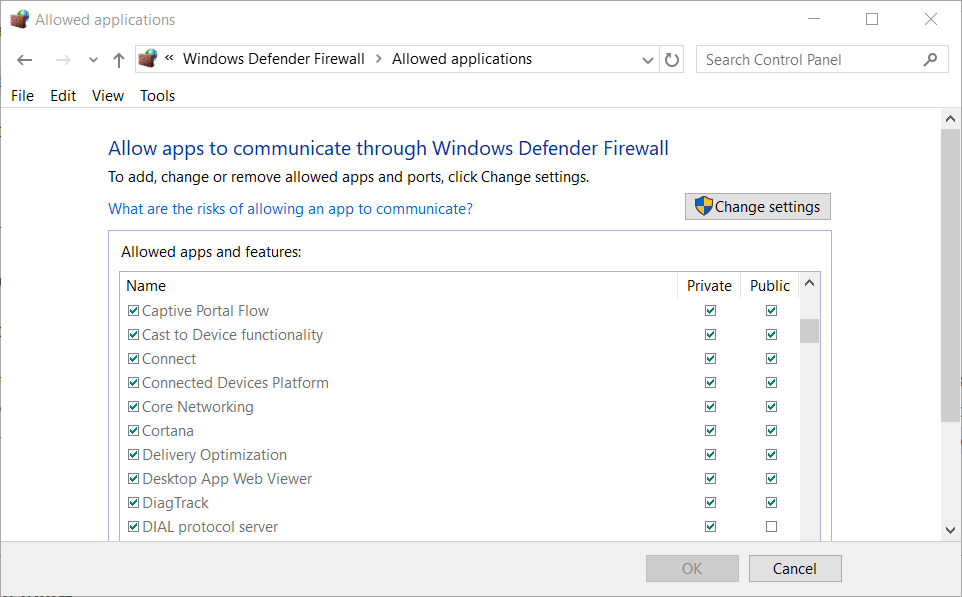
- Klõpsake nuppu Tulemüürirakenduse kohandamiseks muutke seadeidõigused akna vasakul küljel.
- Seejärel kontrollige, kas Avalik ja Privaatne Steam-kliendi märkeruudud on valitud. Kui see pole nii, märkige mõlemad märkeruudud.
- Klõpsake nuppu Okei nupp aknast väljumiseks.
Mõnes kolmanda osapoole viirusetõrje utiliidis on ka tulemüürid. Seetõttu võivad mõned kasutajad oma kolmanda osapoole viirusetõrje utiliidid keelata. Selleks paremklõpsake selle avamiseks viirusetõrjetarkvara süsteemi proovimise ikooni kontekstimenüü.
See kontekstimenüü sisaldab tõenäoliselt keelamisvalikut, mis lülitab viirusetõrjetarkvara välja. Võib olla ka konkreetsem võimalus viirusetõrjeprogrammi tulemüüri keelamiseks selle kontekstimenüüs.
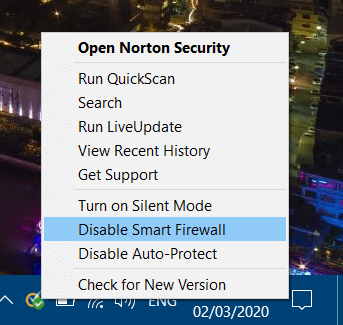
4. Käivitage viirusetõrje skannimine
- Viirus võib olla vastutav ka Steami veakoodi 118 eest.
- Windows 10 vaikeviirusetõrje utiliidiga skannimiseks vajutage Windowsi klahvi + S kiirklahvi.
- Sisestage märksõna Windowsi turvalisusja seejärel klõpsake selle avamiseks rakendusel.
- Klõpsake nuppu Skannimisvalikud vahekaardil Viiruste ja ohtude kaitse kuvatakse otse allpool.

- Valige Täielik kontroll valik.
- Vajutage Skannida nüüd nuppu.
Need on mõned resolutsioonid, mis võivad Steami veakoodi 118 parandada. Kui ükski ülaltoodud resolutsioonidest seda trikki ei tee, siis kontrollige, kas Steam on all aadressil Downdetector.com. Võib esineda Steami serveri katkestust, mida kasutajad ei saa parandada.
Korduma kippuvad küsimused
Jah, Steami allalaadimine, installimine ja kasutamine on täiesti tasuta, ilma igasuguste varjatud kuludeta.
Steami käivitamisel peatamine käivitamisel on üsna lihtne. Järgige lihtsalt sisse kirjutatud samme see juhend.
Jah, ka Steami kasutavate kontaktide leidmine on uskumatult lihtne. Järgige lihtsalt juhiseid, mida mainiti see üksikasjalik artikkel.
![[Parandatud] SteamVR tõrge 436 kuvab ühenduse probleeme](/f/ba5f3d8e2e272163d78e10d08d1bd296.jpg?width=300&height=460)

